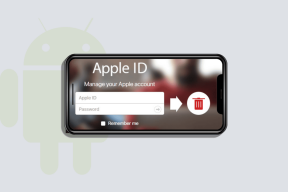IOS6を実行しているiPhoneを脱獄する方法
その他 / / February 10, 2022

あなたが新しいiPhone、iPad、またはiPod Touchの所有者であっても、「ジェイルブレイク」という用語について聞いたことはほぼ間違いありません。 iPhone、iPad、またはiPod Touchの脱獄(または
その他のスマートフォン
そのことについては)確かにその利点がありますが、iOSデバイスの所有者が知っておくべきいくつかのリスクももたらします。
このチュートリアルでは、Appleからの最新の公式iOSリリースであるiOS6を実行しているiOSデバイスを脱獄する方法を紹介します。
ただし、始める前に、脱獄の意味をよく理解しましょう。
iOSデバイスをジェイルブレイクするということは、デバイスの作成中にAppleが課したソフトウェアとプラットフォームの制限を無効にすることを意味します。 これにより、ユーザーはデバイスへの管理(またはルート)アクセスを取得し、はるかに強力な方法でデバイスを変更できます。
ノート: 米国では脱獄は違法ではありませんが、Appleは、この慣行はデバイスの保証に違反する可能性があると述べています。 また、これからお見せする過程でデバイスに損傷を与えた場合、当社は責任を負わないことを忘れないでください。 これは非常に簡単なプロセスではないため、細心の注意を払って続行する必要があります。
iOS6を実行しているiPhoneまたはその他のiOSデバイスの脱獄
制限事項
今のところ、iOS 6デバイスのジェイルブレイクは、A4チップ以下を使用するデバイスのみをサポートしているため、 iphone 4、 iPhone 3GS そしてその iPodTouch第4世代 現在サポートされています。 互換性が向上したら、この投稿を更新します。
アップデート: この手順は、上記と同じデバイスで実行されているiOS6.0.1でも機能することが確認されています。
さらに、ここで紹介する脱獄プロセスは、「テザー脱獄」として知られています。 つまり、一度達成すると、iPhoneまたはiPod Touchを再起動するたびに、に接続する必要があります。 MacまたはWindowsPCでプログラムを実行して、脱獄機能を有効にしてiOSデバイスを起動します。
要件
必要なものは次のとおりです。
- iOS6を実行しているA4プロセッサ以下のiPhone4またはその他のiOSデバイス。
- Redsn0w 0.9.15b2. デバイスをジェイルブレイクするアプリケーション。 ダウンロードしてインストールします。 こちらからMac版をダウンロードしてください そしてその Windows版はこちら.
- iOSデバイスのUSBケーブル。
入門
ステップ1: Redsn0wを開き、USBケーブルを使用してiPhoneをPCまたはMacに接続します。

ステップ2: Redsn0wはあなたのiPhoneを検出するはずです。 電源がオンになっている場合は、「スライドして電源をオフにする」スライダーが表示されるまで電源ボタンを押し続けて、iPhoneの電源をオフにします。
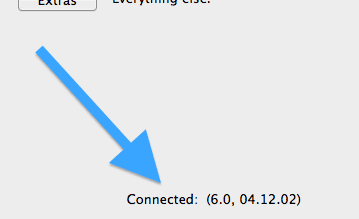
ステップ3: クリック 脱獄 Redsn0wのボタン。 別の画面が表示され、Redsn0wからデバイスの電源を切るように指示されます。 さて、クリックする前に 次 この画面で、iOSデバイスを配置する準備をします DFUモード、Redsn0wは、を押すとすぐに実行するように要求するため、 次 ボタン。
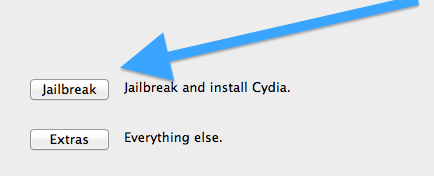

ノート:iOSデバイスをDFUモードにする方法を学びます。
ステップ4: クリックした瞬間 次、デバイスを入れるための手順がRedsn0wウィンドウに表示されます DFUモード (以下を参照)。 詳細な手順については、上記のリンク先の投稿をお読みください。
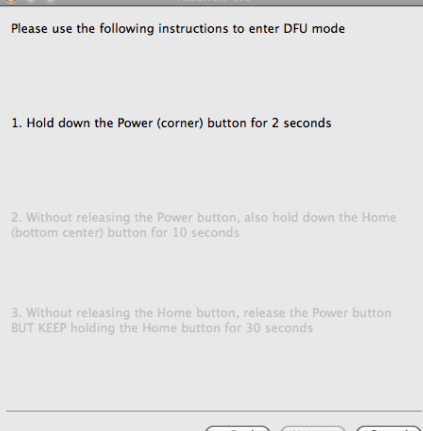
ステップ5: 画面の指示に正しく従い、デバイスを正常に配置した場合 DFUモード 次の画面が表示されます。 有効にするオプションを選択します. 確実に Cydiaをインストールする が選択されています。 押す 次 Redsn0wは、iOSデバイスの残りの脱獄プロセスを続行します。

ステップ6: iPhoneの画面には、デバイスで実行されている一連のコマンドが表示されます。 このプロセスは、デバイスが再び起動するまで数分間続く場合があります。 これにより、「ベース」ジェイルブレイクがインストールされます。
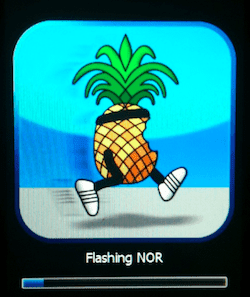
次に、脱獄のすべてのオプションを有効にします。
ステップ7: iPhoneが起動したら、 選ぶ Redsn0w もう一度開きます. ただし、今回はをクリックします エクストラ.
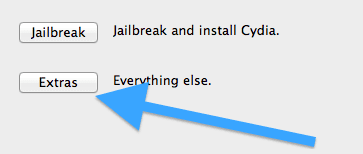
ステップ8: Redsn0wの次の画面で、をクリックします 起動するだけ. 手順2から4を繰り返します デバイスを再びDFUモードにします。
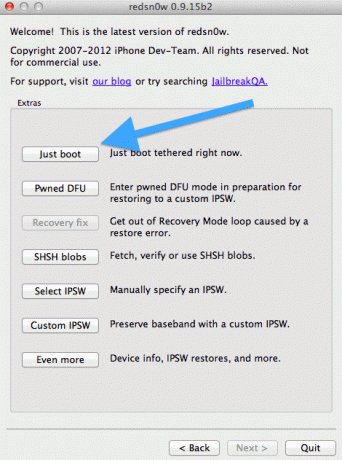
ステップ9: Redsn0wウィンドウが機能し始め、iOSデバイスでジェイルブレイクのすべての機能が有効になり、完全に機能する状態になります。
ステップ10: iPhoneが起動し、今度は次のことに気付くでしょう。 Cydia 有効になっていて、使用する準備ができています。
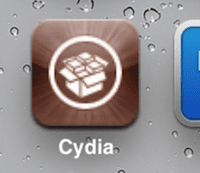
ステップ11: 何らかの理由でiPhoneまたはその他のiOSデバイスの電源を切り、再起動する必要がある場合は、MacまたはWindowsPCに接続して 手順7から10を繰り返します。
これで完了です。 これでiPhoneがジェイルブレイクされ、Cydiaで有効にできるすべての新機能をいじくり回す準備が整いました。
脱獄のプロセスはあなたのために働きましたか? それについて何か問題や質問がありますか? コメントで教えてください。 喜んでお手伝いさせていただきます。
最終更新日:2022年2月2日
上記の記事には、GuidingTechのサポートに役立つアフィリエイトリンクが含まれている場合があります。 ただし、編集の整合性には影響しません。 コンテンツは公平で本物のままです。